レビュー
幅約22mmの超薄型ゲームPCで,ゲームはどれくらい快適に動くのか
マウスコンピューター NEXTGEAR-SLIM is100GA1
 |
本稿ではレビューの前編として,NEXTGEAR-SLIMの最上位モデル「NEXTGEAR-SLIM is100GA1」の外観と内部を見たうえで,ゲームを快適にプレイできるかどうかをチェックしてみることにした。なお,ベンチマークテストによる性能検証は,後編でレポートする予定だ。
 |
薄型ノートPCを思わせるソリッドな外観
製品のチェックを始める前に,試用機であるNEXTGEAR-SLIM is100GA1のスペックを簡単に示しておこう。
 |
なお,BTOメニューではメインメモリを容量16GB×4まで増やしたり,HDD容量を2TBに増やしたりすることも可能だ。
BTO標準構成価格は21万9800円(税別)で,税および送料込みの価格は24万624円となる。G-Tuneのゲーマー向けノートPCである「NEXTGEAR-NOTE i5730SA1」(関連記事)を,BTOメニューでほぼ同じスペックにした場合,税および送料込みの価格は25万8552円となるので,NEXTGEAR-SLIM is100GA1のほうが,1万8000円近く安いわけだ。「特殊な筐体を使うデスクトップPCは,スペックのわりに価格が高くなることが多いものだが,NEXTGEAR-SLIMは割と頑張っている」と見るか,「ベースモデルとなるノートPCから液晶パネルとキーボードを省いているのに1万8000円しか安くなっていない」と見るかで,評価が分かれそうだ。
ただ,以下に箇条書きで示したスペックにあるとおり,搭載CPUとチップセットが,最新のKaby Lake世代とIntel HM175の組み合わせではない点には注意してほしい。
●NEXTGEAR-SLIM is100GA1の主なスペック
- CPU:Core i7-6700HQ(4C8T,定格2.6GHz,最大3.5GHz,共有L3キャッシュ容量6MB)
- チップセット:Intel HM170
- メインメモリ:PC4-17000 DDR4 SDRAM 8GB×4
- グラフィックス:GeForce GTX 1070(グラフィックスメモリ容量8GB)
- ストレージ:SSD(NVMe接続,容量512GB,Samsung Electronics「SM961」)+HDD(Serial ATA 6Gbps接続,容量1TB,回転数5400rpm)
- 無線LAN:IEEE 802.11ac+Bluetooth 4.2(Intel「Dual Band Wireless-AC 3165」,最大433Mbps)
- 有線LAN:1000BASE-T
- 外部インタフェース:Mini DisplayPort 1.3×2,HDMI 2.0(Type A)×1,USB 3.1 Gen.2 Type-C×2,USB 3.0 Type-A×3,1000BASE-T(RJ-45)×1,3極3.5mmミニピン×3(マイク入力,ヘッドフォンもしくは光デジタルサウンド出力,ライン出力)
- バッテリー容量:未公開(3915mAh)
- ACアダプタ:定格230W
- 公称サイズ:本体 22(W)×385(D)×274(H)mm
スタンド 124(W)×285(D)×143(H)mm - 公称重量:本体 約1.75kg,スタンド 約0.75kg
- OS:64bit版Windows 10 Home
- BTO構成価格:21万9800円(税別,送料別)
それでは,NEXTGEAR-SLIM is100GA1の外観を見ていこう。なお,以下では特別な必要がない限り,製品名ではなくシリーズ名のNEXTGEAR-SLIMと記述している。
NEXTGEAR-SLIMの製品ボックスには,PC本体と専用スタンド,出力230WのACアダプタが含まれていた。キーボードやマウスはオプション扱いなので,BTO標準構成には入っていない。
 |
筆者は,NEXTGEAR-SLIMを見ると,MSIの「GS63VR 7RF Stealth Pro」や,Razerの「Razer Blade」のようにフラットな薄型ノートPCが思い浮かぶ。このモノリスっぽいデザインは,なかなか格好いい。
以後の説明では,G-Tuneのロゴがある面を前面,その裏側を背面として,ロゴの上側を上側面,左側を左側面,ロゴの右側を右側面としていく。
 |
 |
 NEXTGEAR-NOTE i5730シリーズ(左)とNEXTGEAR-SLIM(右)を並べた状態。フットプリントはほぼ同じだ |
 スタンドに立てた状態の左側面。スタンド部分は最長で実測約124mmの幅がある |
ただ,ノートPCのように薄いといっても,横置きでの利用をG-Tuneは想定していない。横置き状態では,背面の吸気孔がふさがってしまうので,スタンドに立てた状態で使うのが正しい使い方だ。
また,前面中央のやや下に電源ボタンがあるので,この面を完全に塞いでしまうような配置も適さない。つまり,前面の電源ボタンと背面の吸気孔を塞がないような場所に設置しなくてはならないのである。できれば電源ボタンは,上側か左右側面のどこかに設置してほしかった。
薄型なので,ちょっとした隙間に置けそうなイメージを持つかもしれないが,ある程度の制約があることは理解しておこう。
 |
 |
NEXTGEAR-SLIMは,上側面と左右側面に各種インタフェースが並んでいる。インタフェース類の配置もノートPC的だと言えるだろう。
内訳を見てみると,左側面は,上側からMini DisplayPort出力
上側面には,ACアダプタをつなぐACアダプタ接続端子とHDMI Type A出力,Mini DisplayPort出力各1を置くといった構成だ。
 |
 |
 |
必要最低限のインタフェース類は揃っているが,その数や配置には問題を感じる。
まず,1つがUSBポートの少なさだ。計5ポートもあるものの,フルサイズのUSBが3ポートしかないのは,ノートPCならともかく,デスクトップPCとして考えると少ない。「USBにはキーボードとマウスしかつなぎません」という人ならともかく,そうでない人は,USBハブを別途用意する必要があるだろう。
また,Mini DisplayPort出力の1つとHDMI出力,加えてACアダプタ接続端子が,本体の上側面に並んでいるのも気になるところだ。ACアダプタのプラグはL字型になっているので,それほど目立たないものの,接続した映像ケーブルが本体の上に突出してしまうのは,あまり見栄えのいいものではない。
ビデオ出力インタフェースを3系統を用意している点は評価できるので,配置さえなんとかしてくれれば……といったところか。
 |
 |
内部の基板類はノートPC用をほぼそのまま流用
冒頭でも触れたように,NEXTGEAR-SLIMは,ノートPC向けのGPUとCPUを使ったデスクトップPCだ。とくに,超薄型の筐体を実現する鍵となったのが,ノートPC向けとしては高い性能を有するGeForce GTX 1070の採用にあるという。
では,その内部はどうなっているのか,筐体を開けて確認してみよう。なおNEXTGEAR-SLIMは,背面パネルを開けることで製品保証が無効になったりはしないが,その結果なんらかの故障が起きたような場合の修理は有償となるので,真似しないほうが賢明だ。
 |
 |
3基の空冷ファンを使った冷却機構は,上部中央のヒートシンクで覆われたGeForce GTX 1070が発する熱を,3本のヒートパイプで2連ファンに,1本のヒートパイプでCPUと共用のファン1基に導くという,複雑な構造になっている。
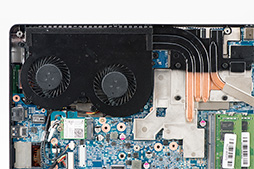 |
 |
 |
 |
 |
 |
 |
2.5インチHDDの上と横には,SSD用のM.2スロットが2つある。試用機では,「SSD1」と書かれたスロットに,Samsung Electronics製SSD「SM961」の容量512GBモデルが差さっていた。バッテリーは,貼られているシールに「11.1V 3915mAh」という記載があったので,これがスペックということになりそうだ。
 |
 |
 |
NEXTGEAR-NOTE i5730は,CPUがKaby Lake世代の「Core i7-7700HQ」で,チップセットが「Intel HM175」であるのに対して,NEXTGEAR-SLIMはCore i7-6700HQとIntel HM170の組み合わせになっていたり,NEXTGEAR-NOTE i5730シリーズのマザーボードにある3つめのM.2スロットが,NEXTGEAR-SLIMでは省略されていたりといった違いはある。しかし,マザーボードや冷却機構の構造,コンポーネントや側面インタフェース類の配置などは,まるっきり同じだ。
つまり,上側面という適切とは言い難い位置にACアダプタ接続端子やHDMI出力があるのは,NEXTGEAR-NOTE用に作られたマザーボードをそのまま流用したことによって生じた問題と言えよう。
理屈の上では,NEXTGEAR-SLIM専用のマザーボードを作るか,本体上側にあるACアダプタ接続端子やHDMI出力だけを別のサブ基板に引き出すといったことができれば,インタフェース類の配置による問題は解決できそうだ。とはいえ,どちらの方法も製造コストを引き上げる要因となるので,G-Tuneとしては,批判を覚悟で,できる限り使い回したということなのかもしれない。
NEXTGEAR-SLIMをデスクに置いて使ってみた
ゲームの快適さはデスクトップPCと変わらず
今回は試用機を筆者のデスク上に設置して,使い慣れたキーボード(※Razerの「BlackWidow Ultimate 2013」)およびトラックボール(※ロジクールの「Wireless Trackball M570T」)と組み合わせてゲームをプレイしてみた。
下に掲載した写真が,実際に設置した様子である。筆者は単体ディスプレイやキーボード,トラックボールをつないだノートPCで普段の作業をこなしているのだが,それを片付けて,同じ場所にNEXTGEAR-SLIMを設置したのが写真の状態だ。NEXTGEAR-SLIMがやけに机の手前に来てしまっているが,これは奥側にテーブルタップや各種機器のACアダプタを置いているためである。本気で長期間使うならテーブルタップ類を片付けて,NEXTGEAR-SLIMをもう少し奥に置くようにするだろう。
 |
ノートPCを机上でデスクトップPC的に使うと,本体直付けのキーボードが邪魔で無駄に場所を食うのが気になったりするのだが,NEXTGEAR-SLIMにはそんなものがないので,狭い机を有効に使える。今回テストに使っている環境なら,本体をディスプレイの左側に置き,写真で本体を置いている場所にセカンドディスプレイを設置して使うというのも良さそうだ。
 |
 |
実際に設置してみると,やはり気になるのは上側面のケーブル類だ。写真はDisplayPortケーブルと電源ケーブルをつないだ状態だが,ケーブルが本体の上で弧を描いてしまうので,見栄えはかなり悪い。設置場所を側面にできなかったものかと強く思う。
 |
 |
ゲームプレイのテストは,筆者が普段プレイしているタイトルで比較するのが分かりやすいだろうと考えて,「エルダー・スクロールズ・オンライン」(以下,ESO)を使ってみた。筆者が自宅でゲーム用に使っているデスクトップPCは,グラフィックスカードに「GeForce GTX 1070 Founders Edition」,CPUに「Core i7-4770K」を搭載しているので,ゲームの性能面では似たようなものになると想像できる。
 |
同じノートPC用GeForce GTX 1070を搭載するALIENWAREのノートPCによるテストでは,PCの冷却能力によって性能が大きく左右されるという結果が出ている。そこで,NEXTGEAR-SLIMにプリインストールのG-Tune専用設定ソフト「Control Center」を使って,簡単にファンの動作を変えることで,ゲームにおけるグラフィックス性能が変わるかどうかも試してみた。
Control Centerは,「静音」「省電力」「パフォーマンス」「エンターテイメント」という4つの電力設定プリセットがあり,初期状態ではエンターテイメントに設定されている。各プリセットには,「ファン速度」「省エネ」「スリープボタン」という3つの項目があり,エンターテイメントはファン速度が「自動」,省エネが「バランス」に,パフォーマンスではファン速度が「自動」,省エネは「パフォーマンス」という設定になっていた。
 |
今回は,エンターテイメントとパフォーマンス,およびパフォーマンスでファン速度を「最大」に設定した状態で,ESOの負荷が高いシーンにおけるファンの動作音とGeForce GTX 1070の動作状況を確認してみることにした。ESOはMMORPGであるため,計測ごとに負荷状況は変わってしまうが,目安にはなるだろう。
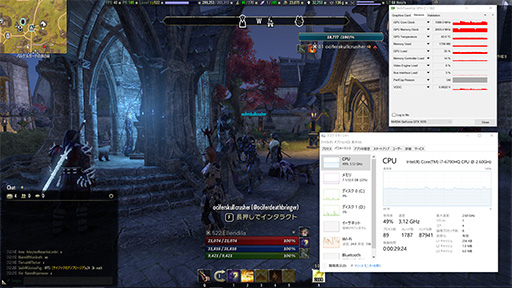 |
 |
エンターテイメントとパフォーマンス,およびパフォーマンスでファン最大の3パターンで,NEXTGEAR-SLIMの動作音を記録した動画を掲載しておこう。
録音にはビデオカメラを使用し,NEXTGEAR-SLIM本体から50cm離れた位置にマイクが来るようにセットしている。エンターテイメントとパフォーマンスでは,わずかなノイズしか聞こえないが,ファン最大ではいきなり大きな音がするので,視聴時は音量を上げすぎないようにご注意を。
続いて,GPU情報表示ツール「GPU-Z」を使い,3パターンの動作設定におけるGPUの挙動を,ESOの負荷が高いシーンで約5分間記録したものをグラフ化してみよう。記録したデータは,GPUのコアクロック(GPU Core Clock,青線)と,メモリクロック(GPU Memory Clock,緑線),およびGPUの温度(GPU Temperature,赤線)の3項目となる。
まずエンターテイメントの電力設定プリセット(グラフ1)では,GPUのコアクロックは高くても1442MHz程度で,1500MHzを超えたのは10秒程度だ。メモリクロックは2003MHzで動作している時間が長いものの,コアクロックが1000MHzを下回っているタイミングでは,1500MHzまで下がる様子が見られた。GPUの温度は,ほぼ46〜48℃の範囲に収まっている。
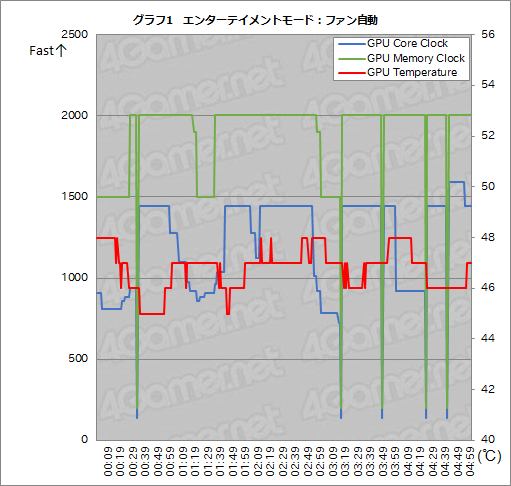 |
電力設定プリセットをパフォーマンス(グラフ2)に変えると,コアクロックは1500MHzを超えて,1670〜1733MHzまで上がるようになった。メモリクロックは2003MHzにほぼ貼り付きっぱなしだ。ただ,GPU温度がコアクロックと比例していないのは,理由が分からない。
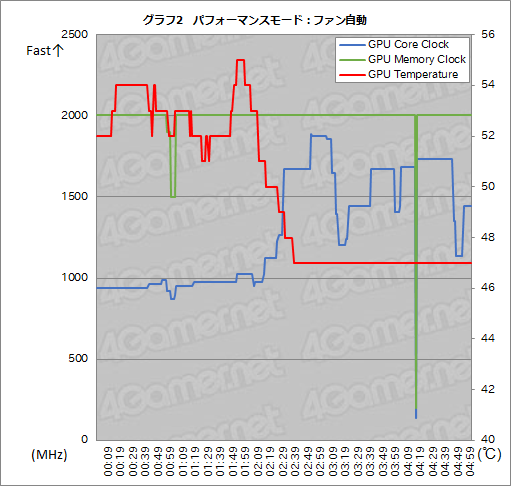 |
最後に,パフォーマンスのままファン速度を最大にしてみたところ,コアクロックは1500MHzを超える時間のほうが長くなり,最大では1885MHzまで上がるようになった。メモリクロックは,ほぼ2003MHzに貼り付いたままだ。GPU温度はコアクロックの変動に追従するように変化しており,50℃を超えるシーンも見られる。ファンの騒音は大きいものの,GPUの処理能力はそれなりに高いレベルまで引き上げることが可能なようだ。
 |
超薄型ゲーマー向けデスクトップPCというコンセプトは正解。第2弾での改良を期待したい
前編のまとめに入ろう。
NEXTGEAR-SLIM is100GA1は,謳い文句どおりに,コンパクトさとゲームPCとしての性能をうまく両立させた新しいデスクトップPCであると評価できる。放熱を妨げず,電源ボタンにさえ手が届く場所なら,かなり自由に置けるので,狭い机でも設置しやすいのはありがたい。
ノートPCのコンポーネントを利用したことによる性能面でのデメリットも,普段プレイしているゲームでは体感できなかった。フルHD程度の解像度なら,大抵のゲームを快適にプレイできるのではないだろうか。
 |
気になる点はあるものの,ノートPC並みにスリムなゲーマー向けデスクトップPCというNEXTGEAR-SLIMのコンセプトは,やはり魅力的だ。この第1弾製品が商業的に成功すれば,ノートPC用マザーボードをそのまま流用するのではなく,NEXTGEAR-SLIM専用,あるいはカスタマイズしたマザーボードを使うことで,インタフェース周りの使い勝手を改善した第2弾以降の製品につながる可能性もあるだろう。その意味でも,NEXTGEAR-SLIMは,次につながるように成功してほしい製品である。
NEXTGEAR-SLIM is100シリーズ 製品情報ページ
- 関連タイトル:
 G-Tune,NEXTGEAR
G-Tune,NEXTGEAR
- この記事のURL:





















